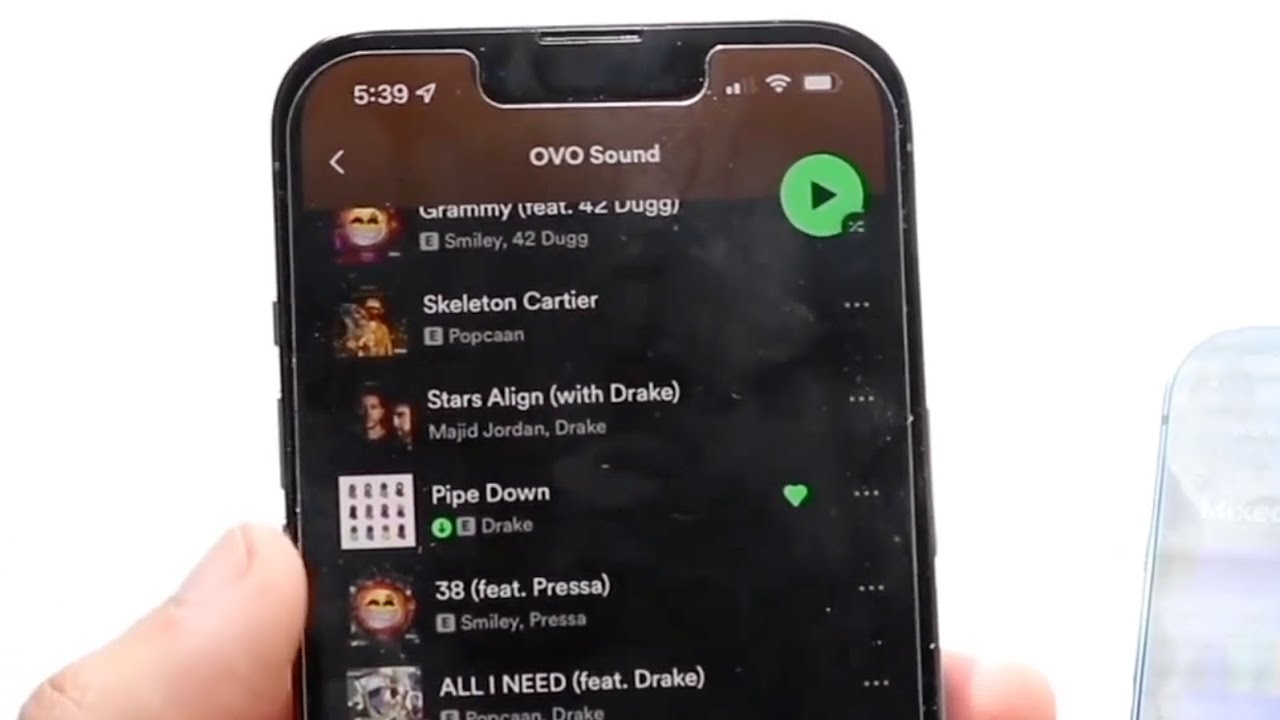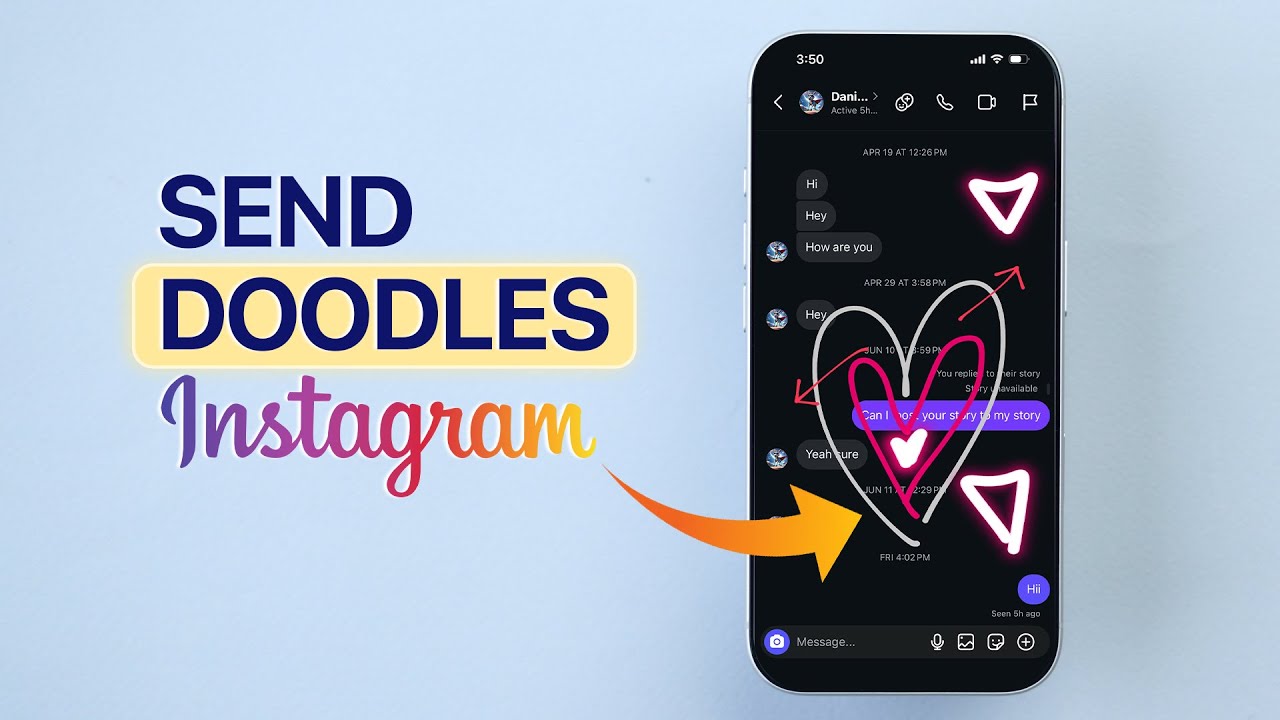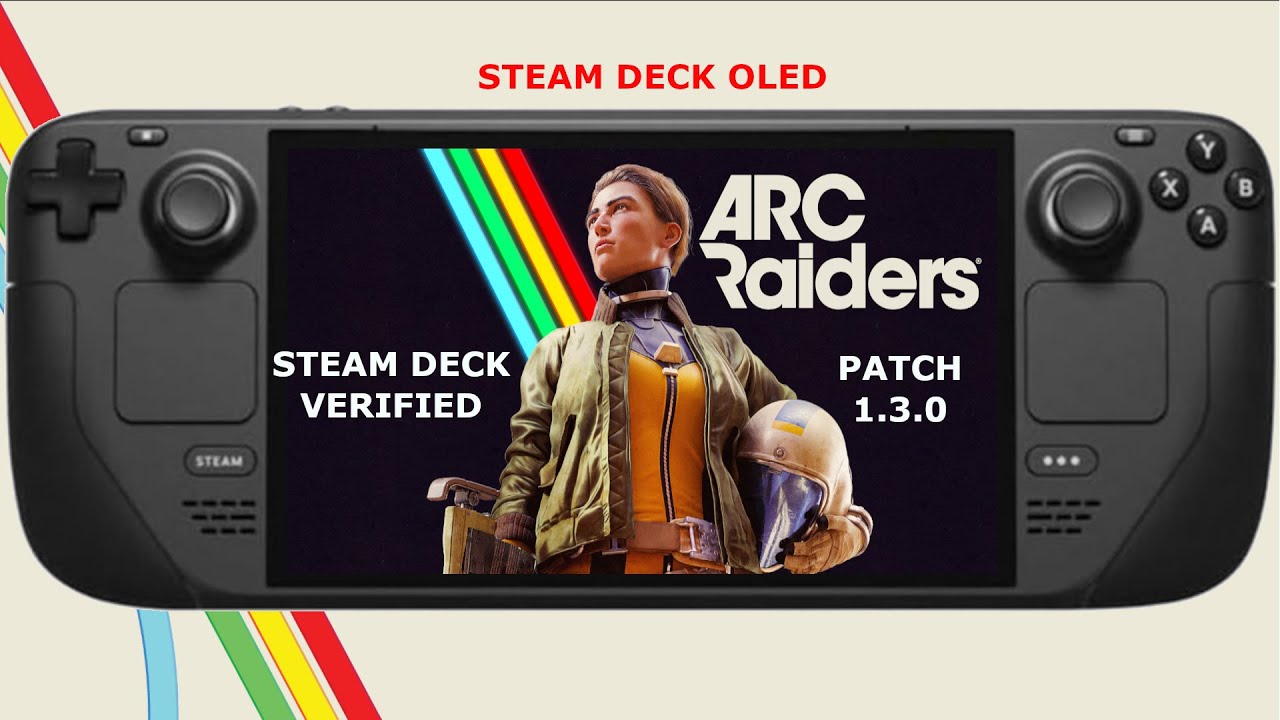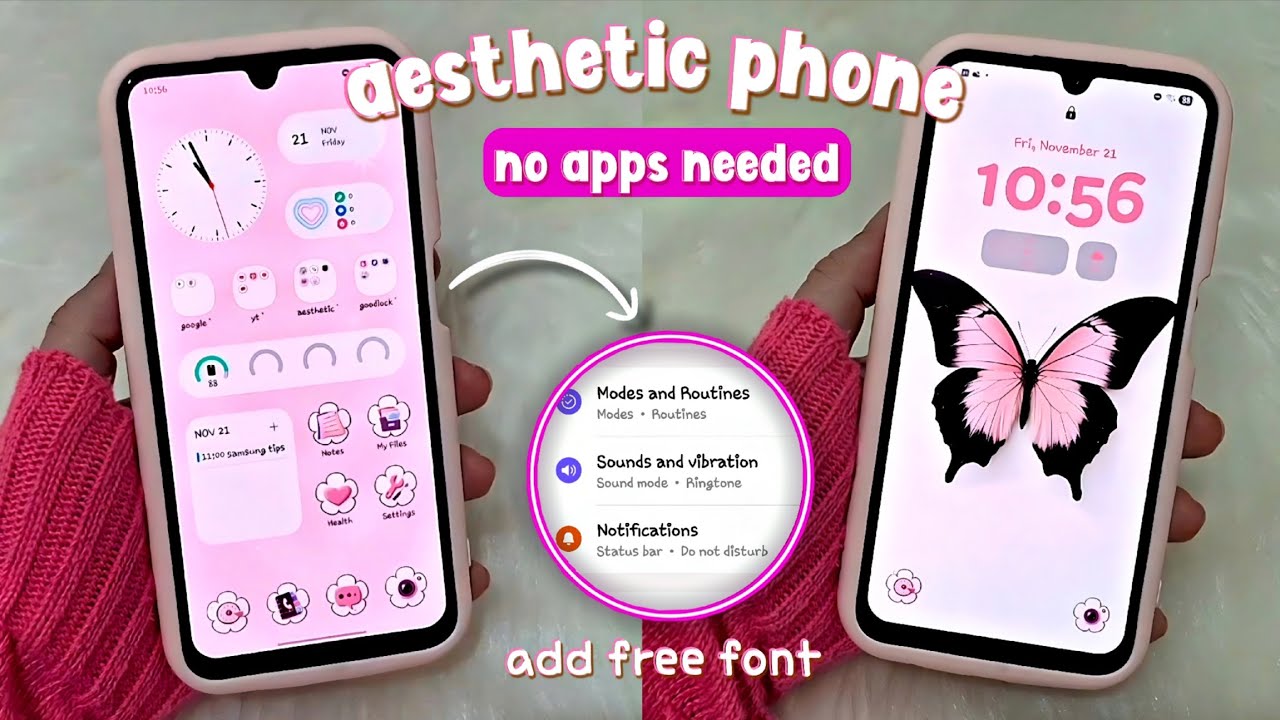Kepritoday.com – Animasi sidik jari pada perangkat Samsung One UI bisa diubah untuk memberikan pengalaman membuka kunci yang lebih personal dan menarik. Kamu mungkin merasa animasi standar pada pemindai sidik jari di layar terasa membosankan setelah digunakan berulang kali. Dengan aplikasi Good Lock, Samsung memungkinkan kamu untuk mengkustomisasi efek animasi ini sesuai selera, menjadikan ponselmu lebih mencerminkan gaya pribadi.
Samsung One UI dikenal dengan fleksibilitasnya dalam kustomisasi, dan fitur ini menjadi salah satu daya tarik utama. Melalui panduan ini, kamu akan mempelajari cara mengubah animasi sidik jari dengan mudah menggunakan modul Lock Star di aplikasi Good Lock. Yuk, ikuti langkah-langkahnya untuk membuat pengalaman membuka kunci ponselmu lebih hidup dan unik!
Memulai dengan Good Lock
Good Lock adalah aplikasi resmi dari Samsung yang menawarkan berbagai modul untuk menyesuaikan antarmuka One UI. Sebelum mengubah animasi sidik jari, pastikan kamu memiliki aplikasi ini di perangkatmu. Aplikasi ini tersedia di Galaxy Store atau Google Play Store, tergantung wilayah.
Buka Galaxy Store atau Google Play Store, lalu cari “Good Lock”. Jika belum terinstal, unduh dan pasang aplikasi ini. Pastikan aplikasi diperbarui ke versi terbaru untuk mendapatkan fitur terlengkap. Setelah terinstal, buka Good Lock, dan kamu akan melihat daftar modul seperti Lock Star, Quick Star, dan lainnya yang siap untuk dijelajahi.
Jika kamu kesulitan menemukan Good Lock di toko aplikasi, periksa ketersediaan di wilayahmu. Beberapa negara mungkin memerlukan pengunduhan melalui tautan resmi Samsung. Setelah aplikasi siap, kamu bisa langsung melangkah ke tahap berikutnya.
Menggunakan Modul Lock Star
Modul Lock Star adalah kunci untuk mengubah animasi sidik jari pada layar kunci. Modul ini memungkinkan kustomisasi berbagai elemen layar kunci, termasuk efek visual saat membuka kunci dengan sidik jari.
Di dalam aplikasi Good Lock, gulir hingga menemukan Lock Star, lalu instal atau perbarui modul ini jika belum tersedia. Setelah terinstal, buka Lock Star dan aktifkan modul dengan menggeser tombol ke posisi “On”. Kamu mungkin diminta memberikan izin akses, seperti izin untuk mengubah pengaturan layar kunci. Berikan izin tersebut agar modul berfungsi optimal.
Setelah Lock Star aktif, kamu akan melihat opsi untuk menyesuaikan tampilan layar kunci. Di sinilah kamu bisa menemukan pengaturan untuk animasi sidik jari. Pilih opsi yang berkaitan dengan efek visual pemindai sidik jari untuk mulai menjelajahi berbagai pilihan animasi.
Langkah Kustomisasi Animasi
Mengubah animasi sidik jari adalah bagian yang paling menyenangkan. Lock Star menyediakan beberapa efek visual yang bisa kamu pilih sesuai selera. Dari animasi berputar yang dinamis hingga efek minimalis yang elegan, pilihannya cukup beragam untuk memenuhi berbagai preferensi.
Di dalam pengaturan Lock Star, cari bagian yang mengatur efek sidik jari. Kamu akan melihat daftar animasi, seperti gelombang cahaya, lingkaran berputar, atau efek futuristik lainnya. Coba pratinjau setiap efek untuk melihat mana yang paling cocok dengan gaya kamu. Setelah menemukan animasi favorit, tekan tombol “Selesai” atau “Done” untuk menyimpan perubahan.
Perubahan akan langsung diterapkan, dan kamu bisa mencoba membuka kunci ponsel untuk melihat hasilnya. Jika ingin mengganti lagi, cukup ulangi langkah ini kapan saja. Proses ini cepat dan tidak memengaruhi keamanan pemindai sidik jari, hanya tampilan visualnya.
Tips dan Hal yang Perlu Diperhatikan
Untuk pengalaman terbaik, pastikan perangkatmu menjalankan versi One UI yang kompatibel dengan Good Lock. Beberapa animasi mungkin tidak tersedia di perangkat lama atau versi One UI yang lebih lawas. Jika Lock Star tidak muncul di Good Lock, periksa pembaruan sistem atau coba instal ulang aplikasi.
Kamu juga bisa mengkombinasikan kustomisasi animasi sidik jari dengan pengaturan lain di Lock Star, seperti mengubah tata letak jam atau wallpaper layar kunci. Ini akan membuat ponselmu semakin personal. Namun, hindari mengubah terlalu banyak pengaturan sekaligus agar tidak bingung dengan hasilnya.
Jika animasi tidak muncul seperti yang diharapkan, pastikan pemindai sidik jari di layar berfungsi dengan baik. Bersihkan layar ponsel dari debu atau sidik jari yang mengganggu sensor. Dengan perawatan sederhana, animasi baru kamu akan tampil maksimal setiap kali membuka kunci.
| Good Lock | Aplikasi resmi Samsung untuk kustomisasi UI |
| Lock Star | Modul untuk mengatur layar kunci dan animasi |
Dengan mengikuti langkah-langkah ini, kamu bisa mengubah animasi sidik jari di perangkat Samsung One UI dengan mudah. Nikmati pengalaman membuka kunci yang lebih segar dan sesuai dengan kepribadianmu. Jangan ragu untuk bereksperimen dengan berbagai efek hingga menemukan yang paling pas!

 2 months ago
32
2 months ago
32